win10连接hp打印机 win10系统如何检查打印机连接状态
更新时间:2023-12-24 09:59:22作者:xiaoliu
随着科技的迅猛发展,打印机已经成为我们生活中不可或缺的一部分,当我们使用Windows 10操作系统连接HP打印机时,有时会遇到一些连接状态的问题。如何检查打印机连接状态成为了我们关注的焦点。在本文中我们将探讨Win10系统下如何检查打印机连接状态的方法,帮助大家解决打印机连接问题,提高工作效率。无论是办公还是学习,这些方法都将为我们带来极大的便利。
步骤如下:
1.首先,我们点击电脑的”开始“图标,点击”设置“。
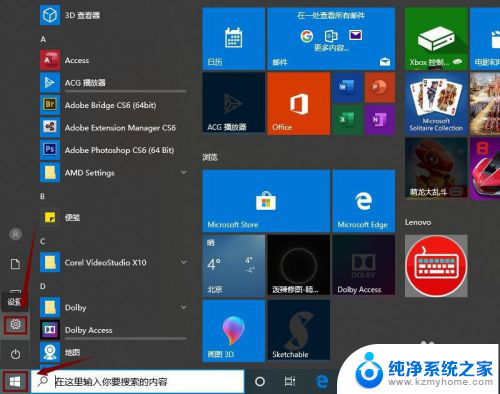
2.接下来,我们点击”设备“,如图所示。
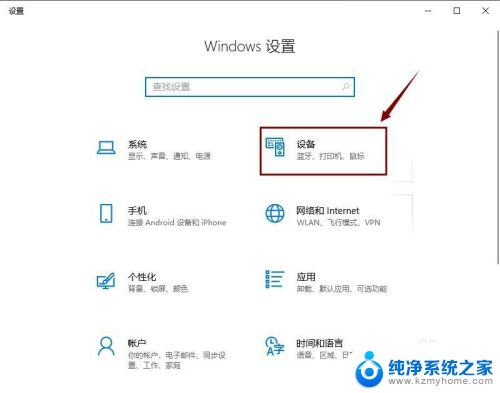
3.然后,我们在”设备“界面点击”打印机或扫描仪“。
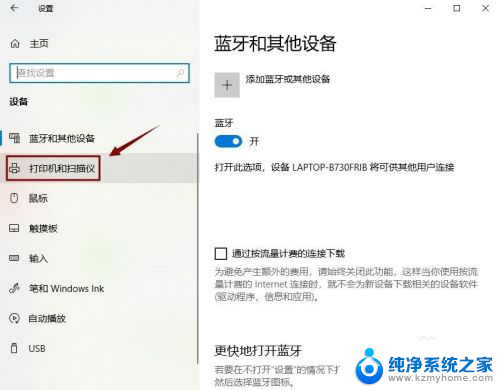
4.接着,我们在右边点击”添加打印机或扫描仪“。
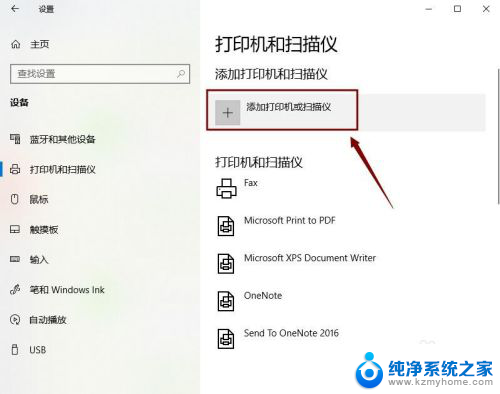
5.如果系统搜索到了,就直接添加。如果没有,那就点击”我需要的打印机不在列表中“。
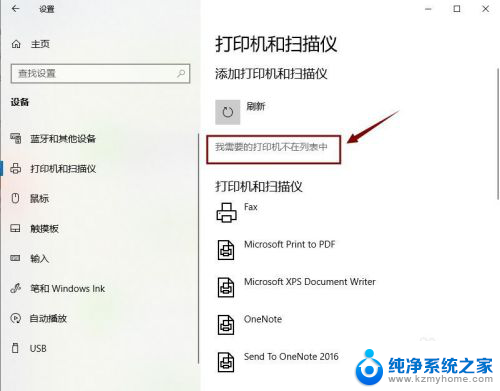
6.然后,我们选中”使用IP地址或主机名添加打印机“,点击”下一步“。
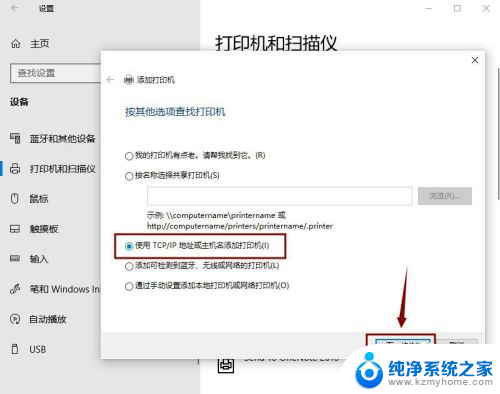
7.接着,我们输入IP地址,点击”下一步“,直接添加打印机即可。
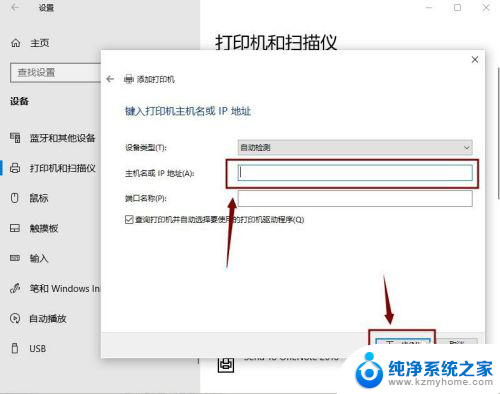
以上是win10连接hp打印机的全部内容,如果您遇到了类似的问题,可以参考本文中介绍的步骤进行修复,希望对大家有所帮助。
win10连接hp打印机 win10系统如何检查打印机连接状态相关教程
- xp如何连接win10共享打印机 WIN10如何与XP系统连接打印机
- win10连接 打印机 win10系统如何设置打印机连接
- winxp连接win10共享的打印机 XP系统如何连接Win10打印机
- windows10怎样连接打印机 win10系统如何设置打印机连接
- xp连win10打印机 XP系统如何与WIN10打印机连接
- window10系统怎么连接打印机 win10系统连接打印机步骤
- w10系统怎么连接打印机 win10系统连接打印机步骤
- win10连接winxp打印机 XP系统连接WIN10打印机的步骤
- 怎么连接打印机和电脑 win10系统如何添加打印机
- win10更新后打印机连接不上 Win10打印机连接不了怎么办
- win10自动更新导致蓝屏 Win10正式版自动更新失败蓝屏怎么解决
- 笔记本蓝牙连接电视后如何投屏 win10笔记本无线投屏到电视怎么设置
- 怎样去除win10开机密码 win10开机密码怎么取消
- win10关闭windows防火墙 Win10系统关闭防火墙步骤
- 微软浏览器闪退 Win10Edge浏览器打开闪退怎么解决
- win10怎么设置浏览器起始页 Win10自带浏览器如何设置起始页网址
win10系统教程推荐
- 1 笔记本蓝牙连接电视后如何投屏 win10笔记本无线投屏到电视怎么设置
- 2 win10关闭windows防火墙 Win10系统关闭防火墙步骤
- 3 win10开机图标变大了 win10电脑重启图标变大解决技巧
- 4 电脑重置后windows怎么激活 win10系统重置后激活方法
- 5 怎么开电脑麦克风权限 win10麦克风权限在哪里可以找到
- 6 windows 10开机动画 Windows10开机动画设置方法
- 7 输入法微软拼音怎么调 win10电脑微软拼音输入法怎么调整
- 8 win10没有ppt怎么办 win10右键新建中没有PPT选项怎么添加
- 9 笔记本硬盘损坏是否会导致蓝屏 Win10系统DRIVER POWER STATE FAILURE蓝屏怎么处理
- 10 win10老是提醒激活 Win10系统总提醒需要激活怎么解决